En avez-vous assez de passer des heures à aligner vos clips et à perfectionner les transitions dans vos projets vidéo ? Découvrez la puissance d’Auto Ripple Filmora ! Cette fonctionnalité innovante ajuste automatiquement la durée de vos clips.
Cela garantit des transitions fluides et sans espace. L’outil est idéal pour les créateurs qui accordent de l’importance à l’efficacité et à la qualité.
La fonction Auto Ripple vous permet de vous concentrer sur la créativité sans perdre de temps sur des montages fastidieux. Que vous soyez un monteur professionnel ou débutant, Filmora simplifie votre flux de travail et facilite la création de vidéos au rendu professionnel.
Préparez-vous à transformer votre processus de montage avec l'Auto Ripple de Filmora !
Dans cet article
Partie 1. Qu'est-ce que l’Auto Ripple dans Filmora ?
Lorsque les créateurs numériques ont besoin de fusionner plusieurs vidéos, ils doivent porter attention aux moindres détails. L’effet ripple est la fonctionnalité idéale pour obtenir une vidéo unique à des fins précises. De nombreux outils en ligne proposent leur propre version de l’édition ripple.
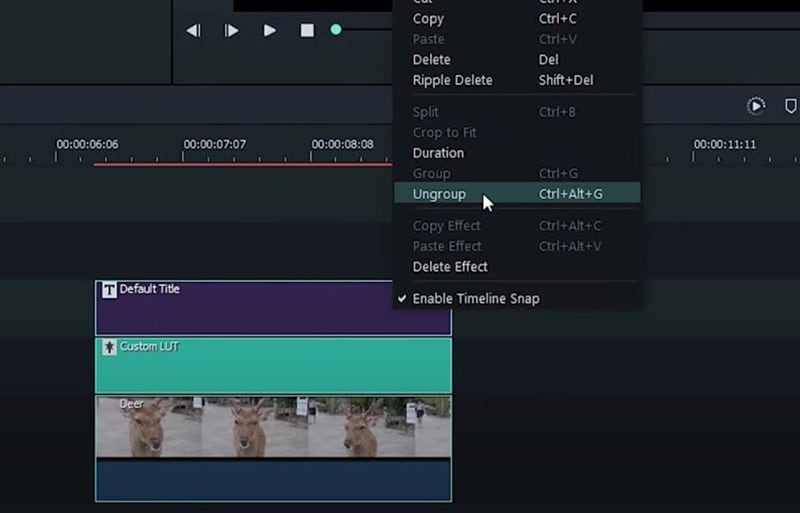
Wondershare Filmora est le meilleur outil d’édition ripple pour analyser les espaces entre les vidéos. Cet outil peut ajuster la durée des vidéos afin de supprimer les espaces entre elles.
Maintenant que vous savez ce qu’est l’Auto Ripple de Filmora, voyons les avantages de cet effet.
Partie 2. Pourquoi devez-vous utiliser la fonction Auto Ripple de Filmora ?
Lors du processus de montage, l’Auto Ripple de Filmora systématise les besoins en édition. Il permet une transition fluide entre les clips vidéo. Grâce à cet effet, il est possible de rationaliser les modifications pendant le processus d’édition. Filmora garantit des résultats plus efficaces et de meilleure qualité. Voyons quelques avantages de l’effet Auto Ripple de Filmora :
-
Ajustement automatique par effet ripple : L’effet Auto Ripple ajuste les clips vidéo sur la timeline après modification de leur durée. Il maintient les clips côte à côte, garantissant une lecture fluide sans interruption.
-
Gain de temps : Cette fonctionnalité permet aux monteurs de gagner beaucoup de temps. Elle gère automatiquement les ajustements. Ainsi, vous pouvez vous concentrer sur des tâches plus importantes au lieu de faire des montages répétitifs.
-
Synchronisation des vidéos : L’effet Auto Ripple comble les vides qui pourraient perturber le flux vidéo. Il ajuste la durée et l’emplacement des clips pour maintenir la fluidité des transitions ainsi que la synchronisation audio et vidéo.
-
Montage précis : Auto Ripple permet des montages précis sans recadrage excessif et protège vos données contre les pertes. Cela vous est utile lorsque vous travaillez avec plusieurs couches vidéo.
-
Transitions fluides : Auto Ripple crée des transitions sans accroc entre les clips, assurant un rythme cohérent et renforçant le professionnalisme de vos montages.
Jusqu’ici, vous connaissez les avantages de l’édition ripple dans Filmora. Vous vous demandez peut-être comment utiliser cet effet dans Filmora. Éclaircissons ce mystère dans la partie suivante !
Partie 3. Comment utiliser la fonction Auto Ripple dans Filmora ?
Vous cherchez un outil fiable offrant des fonctionnalités de montage avancées et à jour ? Wondershare Filmora est la solution. Il propose des transformations automatiques rapides et efficaces. L’une des fonctionnalités les plus avancées est l’édition auto ripple, qui transforme votre vidéo montée en éliminant les espaces et en assurant des transitions fluides. Ainsi, il fusionne admirablement deux clips vidéo différents.
Vous pouvez apprendre à utiliser l’Auto Ripple dans Filmora grâce à un guide vidéo.
Entretemps, nous allons détailler cette procédure étape par étape pour la simplifier.
Étapes pour utiliser l’Auto Ripple dans Filmora
Suivez les étapes ci-dessous pour utiliser l’Auto Ripple dans Filmora.
Étape 1: Commencez le processus de montage
Pour monter plusieurs fichiers media dans Filmora, commencez par ouvrir un nouveau projet. Une fois dans l’interface de montage, cliquez sur le bouton « Importer » dans le panneau média. Sélectionnez ensuite tous les fichiers que vous souhaitez utiliser et glissez-les dans la timeline, sur la même piste.
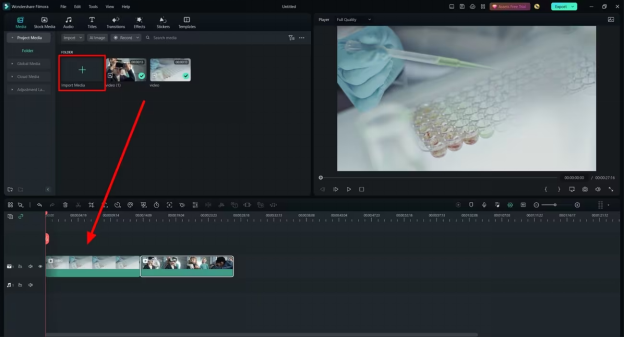
Étape 2 : Accélération de la timeline
Une fois vos médias alignés sur la timeline, vous pouvez ajuster leur vitesse. Cherchez l’icône « Vitesse » dans la barre d’outils de la timeline. Cliquez dessus, puis choisissez la vitesse souhaitée dans le menu déroulant pour vos fichiers média.
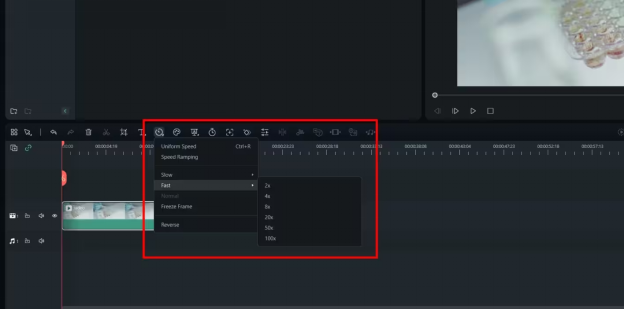
Étape 3 : Activez l’Auto Ripple sur la timeline
Après avoir accéléré le clip, vous devrez ajuster la durée des autres clips sur la timeline. Pour simplifier ce processus, allez dans le menu de gauche de la timeline et trouvez le bouton « Auto Ripple ». Activez-le. Cela ajustera automatiquement la position de tous les clips sur la timeline en supprimant tout espace vide.
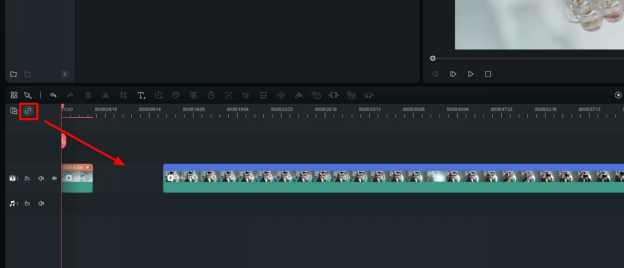
Étape 4 : Utiliser l’Auto Ripple à partir des paramètres de vitesse
Pour appliquer l’effet ripple à la vitesse d’une seule vidéo, double-cliquez sur la vidéo pour ouvrir une nouvelle fenêtre. Naviguez ensuite vers le menu « Vitesse ». Sélectionnez « Vitesse uniforme » parmi les options présentées. Entrez la valeur de vitesse souhaitée, puis activez l’option « Ripple Edit ». Cela augmentera la vitesse et lissera toute transition abrupte.
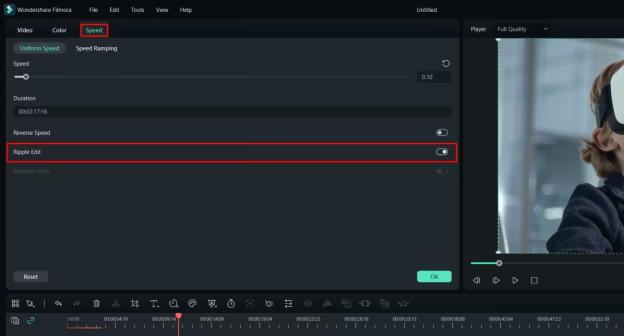
Jusqu’à présent, vous savez comment utiliser l’Auto Ripple dans Filmora. Passons maintenant à la suppression des espaces entre les clips sur la timeline.
Comment supprimer les espaces entre les clips sur la timeline avec l'Auto Ripple activé
Toutes les versions de Filmora disposent de la fonction de suppression ripple. Cette fonction connecte automatiquement deux clips vidéo voisins. Pour l'utiliser, faites un clic droit sur le clip à supprimer, puis sélectionnez Ripple Delete dans le menu.
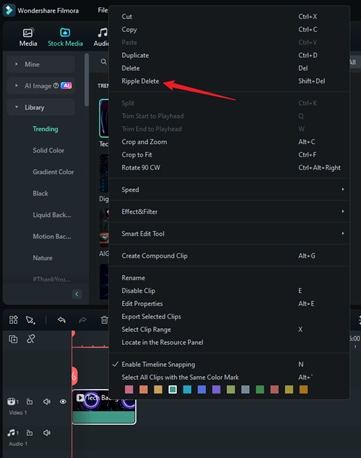
La fonction Auto Ripple ferme automatiquement les espaces laissés après avoir supprimé une séquence. Elle est généralement activée par défaut. Vous pouvez l'activer ou la désactiver en cliquant sur son icône, à côté de l’icône Gestion des pistes, en haut à gauche de la timeline.
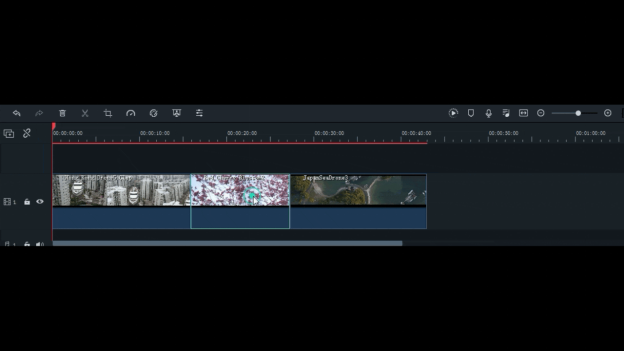
Lorsque vous découpez et supprimez une partie d’un clip vidéo dans Filmora, si l’option Auto Ripple est activée, cela refermera automatiquement l’espace entre les clips restants. Utiliser la suppression ripple manuellement prend plus de temps, surtout avec de nombreux fichiers.
L’Auto Ripple vous fait gagner du temps en regroupant les clips, évitant ainsi les écrans noirs dans le film final. Il vous permet également d’échanger deux clips sur la même piste. Il suffit de glisser-déposer un clip sur l’autre et Filmora les échangera dès que vous relâcherez la souris.
Si Auto Ripple est désactivé et que vous supprimez un clip, vous devrez déplacer manuellement les autres clips pour combler les vides.
Comment changer l’ordre des clips vidéo avec Auto Ripple
Vous pouvez aussi glisser-déposer un clip vidéo sur une partie d'un autre qui sera alors automatiquement découpée. Le premier clip sera divisé et toutes les sections après la coupe seront placées après le second clip.
Si vous effectuez cette opération avec Auto Ripple désactivé, la partie masquée du deuxième clip sera écrasée et supprimée de la timeline.
Comment insérer des clips en mode Auto Ripple
L’Auto Ripple accélère l’insertion d’un nouveau clip entre deux clips existants sur la timeline. Faites simplement glisser un clip depuis l’onglet Média vers l’endroit souhaité sur la timeline. Une boîte verte indiquera l’espace requis. Déposez le clip pour l’insérer entre les deux autres.
Quand Auto Ripple est activé, faire glisser le bord d’un clip réduit seulement sa durée, mais conserve la longueur des autres clips affectés. Attention, l’Auto Ripple peut impacter toutes les pistes de la timeline Filmora.
Pour éviter de déplacer accidentellement une ressource média, verrouillez sa piste. Ainsi, seules les pistes déverrouillées seront affectées par l’Auto Ripple, ce qui permet de laisser certaines ressources à leur place tout en ajustant les autres.
Partie 4. Pourquoi l’Auto Ripple de Filmora ne fonctionne-t-il pas ?
Si la fonction Auto Ripple de Filmora ne marche pas, plusieurs raisons peuvent l’expliquer :
Dépannage 1 : Auto Ripple n’est pas efficace
Assurez-vous que seule la couche sur laquelle vous souhaitez appliquer l’Auto Ripple soit déverrouillée. Verrouillez les autres couches pour éviter toute interférence.
Dépannage 2 : Impossible de supprimer en mode ripple dans Filmora
Parfois, la fonction suppression ripple peut ne pas fonctionner correctement. Pour des discussions et solutions détaillées de la communauté, rendez-vous sur Reddit ou regardez des vidéos de dépannage sur YouTube. Voici quelques liens utiles :
- Discussion Reddit sur les problèmes de suppression ripple
- Vidéo YouTube expliquant les problèmes de suppression ripple
Dépannage 3 : Interférence avec l'accrochage sur la timeline
Vérifiez si «Accrochage à la timeline» est activé. Cette option, lorsqu’elle est active, peut entrer en conflit avec la fonction Auto Ripple. Essayez de la désactiver pour voir si cela règle le problème.
Dépannage 4 : Vérifiez les mises à jour de Filmora
Assurez-vous que votre logiciel Filmora est à jour. Les développeurs publient fréquemment des mises à jour pour corriger les bogues et améliorer les fonctionnalités, y compris le mode Auto Ripple. Garder votre logiciel à jour peut corriger les dysfonctionnements et améliorer ses performances.
Nous avons expliqué les raisons possibles du dysfonctionnement de l’Auto Ripple de Filmora. Passons maintenant aux solutions !
Les solutions suivantes vous aideront à résoudre ce problème.
- Suppression manuelle ripple : Si l’Auto Ripple ne fonctionne pas, vous pouvez combler les écarts manuellement. Sélectionnez tous les clips de la timeline, faites un clic droit et choisissez « Fermer l’écart ». Cela permet de supprimer tous les espaces sans dépendre de l’Auto Ripple.
- Bouton Auto Ripple : Vérifiez que l’Auto Ripple est bien activé. Cliquez sur l’icône Auto Ripple à côté du gestionnaire de pistes à gauche de la timeline. Parfois, désactiver puis réactiver cette fonction suffit à la remettre en marche.
Si l’Auto Ripple ne fonctionne toujours pas, essayez ces méthodes :
- Icône X : Pour supprimer un écart, cliquez sur l’écart puis sur l’icône « X ». Cette méthode permet d’effacer rapidement les espaces indésirables.
- Clic droit : Placez votre souris sur un écart, faites un clic droit puis choisissez « Ripple Delete ». Cela supprimera l’espace et réajustera l’alignement des clips voisins.
- Raccourcis clavier : Cliquez sur l’écart puis appuyez sur « Maj + Supprimer » sur votre clavier. Ce raccourci permet de nettoyer rapidement votre timeline.
Ces stratégies vous aideront à gérer et à résoudre les problèmes liés à l’Auto Ripple, garantissant ainsi un montage plus fluide dans Filmora.
Partie 5. Les fonctionnalités de montage IA de Wondershare Filmora perfectionnent votre expérience de montage vidéo
Filmora propose de nombreux outils intelligents en plus de l’édition ripple. Ces outils simplifient des tâches complexes en un seul clic. Voici quelques fonctionnalités qui facilitent la vie des créateurs de contenu :
1. Montage IA depuis le texte
Filmora inclut désormais un montage basé sur l’IA pour simplifier la création vidéo. Cette fonctionnalité avancée permet de supprimer automatiquement les séquences silencieuses et de couper les vidéos via des commandes textuelles. Consultez le guide complet pour en savoir plus et découvrir comment l’utiliser.
Comment utiliser le montage IA basé sur le texte ?
Voici les étapes pour utiliser le montage basé sur l’IA sur Windows :
Étape 1 : Lancez Filmora et choisissez l’outil AI Text Clipper
D’abord, téléchargez et installez Filmora sur votre ordinateur. Après l’installation, ouvrez le logiciel et connectez-vous ou créez un compte. Placez votre souris dans le panneau des paramètres et cliquez sur « Créer un projet ». Ensuite, choisissez « Montage IA à partir du texte » dans les options de l’écran principal.
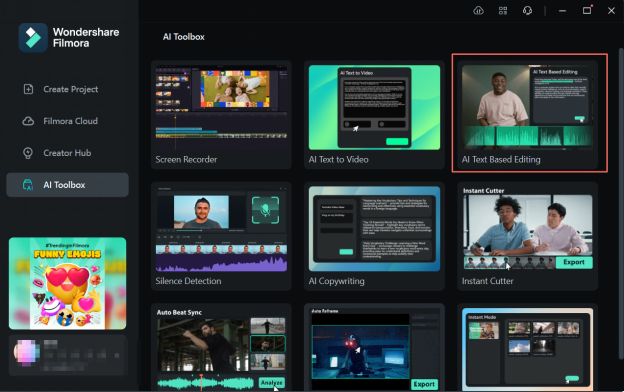
Étape 2 : Importez des fichiers et activez l’édition basée sur le texte
Après avoir choisi l’édition basée sur le texte avec l’IA, l’« Explorateur de fichiers » de votre appareil s’ouvrira. Double-cliquez sur le clip que vous souhaitez éditer pour ouvrir une mini-fenêtre. Sélectionnez « Édition basée sur le texte », choisissez votre langue préférée et cliquez sur « OK ». La vidéo commencera à être transcrite pour l’édition textuelle et vous pourrez suivre la progression de la conversion.
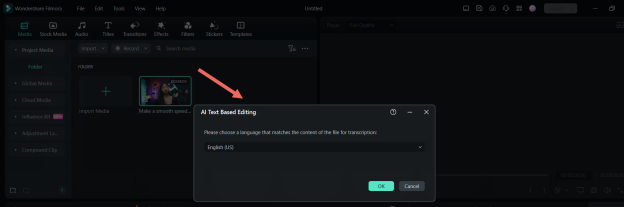
Étape 3 : Commencez l’édition basée sur le texte
Une fois la conversion terminée, la fenêtre d’édition s’ouvrira. Pour supprimer un segment de la vidéo, effacez le texte correspondant dans la boîte de texte à droite. Vous pouvez également rechercher des phrases ou des mots spécifiques, et utiliser la fonction « Supprimer tous les clips silencieux » pour de meilleurs résultats. Après vos modifications, cliquez sur « Exporter vers la timeline » en bas à droite pour finaliser.
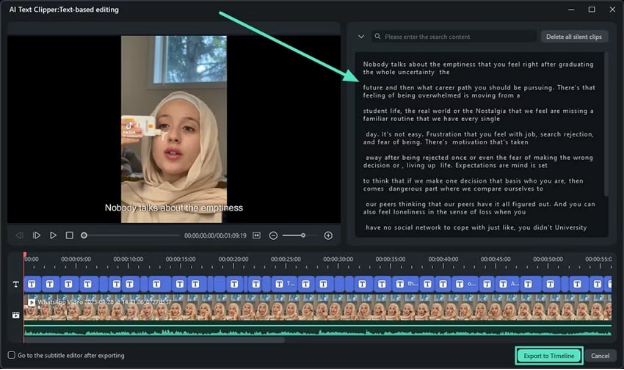
Étape 4 : Ajustements supplémentaires et exportation
Votre vidéo est maintenant sur la timeline de Filmora : vous pouvez ajuster à la fois les éléments visuels et audio. Améliorez l’audio, ajustez les couleurs, et ajoutez des effets ou des transitions. Une fois satisfait des paramètres, allez en haut à droite et cliquez sur « Exporter ». Ajustez les paramètres dans la fenêtre d’exportation selon vos besoins et cliquez à nouveau sur « Exporter » pour terminer l’opération.
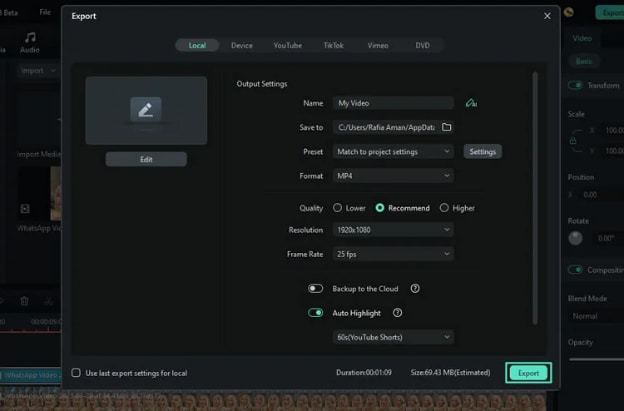
Voilà tout ce qu’il faut savoir sur cette fonctionnalité. Passons maintenant à une autre fonctionnalité exceptionnelle.
2. Édition Copilot
Les assistants d’IA sont essentiels en montage, et la nouvelle fonction Édition Copilot IA de Filmora offre des analyses précieuses sur vos vidéos. Cette fonction n’édite pas la vidéo directement — cela relève d’autres fonctions IA ou manuelles — mais elle souligne ce qu’il manque pour améliorer votre vidéo. Voici comment accéder et activer cette fonction d’accompagnement dans Filmora.
Voyons comment utiliser efficacement cette fonctionnalité.
Étapes d’utilisation de l’édition Copilot IA pour Windows
Ci-dessous, les étapes d’utilisation de l’édition Copilot IA sous Windows.
Étape 1 : Créez un nouveau projet dans Wondershare Filmora
Téléchargez et ouvrez Filmora sur votre bureau. Déplacez ensuite votre curseur sur le bouton « Nouveau projet » et cliquez dessus.
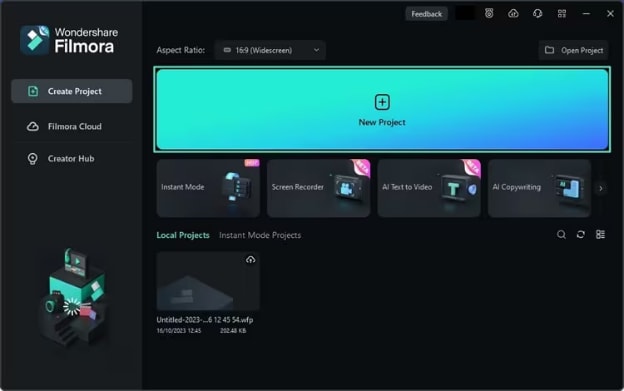
Étape 2 : Accédez à la fonction Copilot IA
Dans l’interface d’édition de Filmora, trouvez la barre d’outils de la timeline et rendez-vous-y. Sélectionnez la fonction « Copilot IA » parmi les options disponibles.
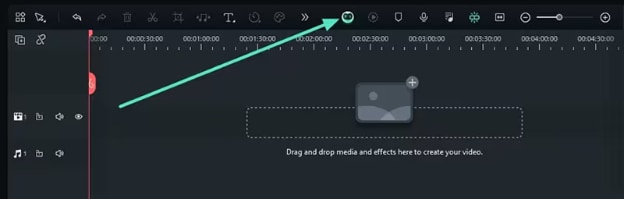
Étape 3 : Interrogez le Copilot IA
L’activation de l’édition Copilot IA ouvre une nouvelle fenêtre appelée Filmora Copilot, qui fonctionne comme un chatbot. Les utilisateurs peuvent lui demander des suggestions d’édition. Il analysera votre vidéo et recommandera des améliorations. Après avoir saisi votre question, cliquez sur le bouton « Demander à l’IA ».
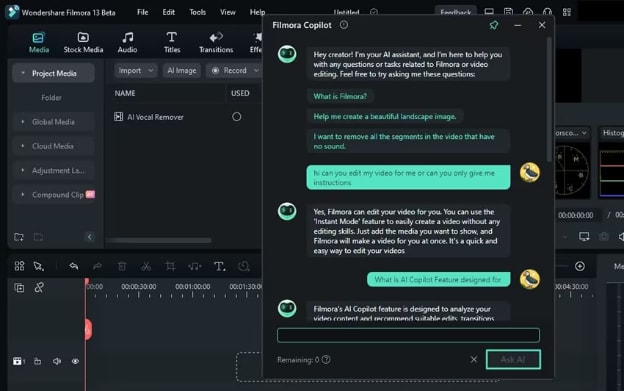
Étape 4 : Accédez à des fonctions spécifiques du Copilot IA
Lorsque vous interrogez le Copilot IA sur une fonctionnalité de Filmora, celui-ci ne se contente pas de répondre, il vous dirige aussi directement vers cette fonctionnalité. Cliquez sur le bouton indiqué pour y accéder directement. Vous pouvez copier la réponse à l’aide de l’icône « Copier » sur le même écran.
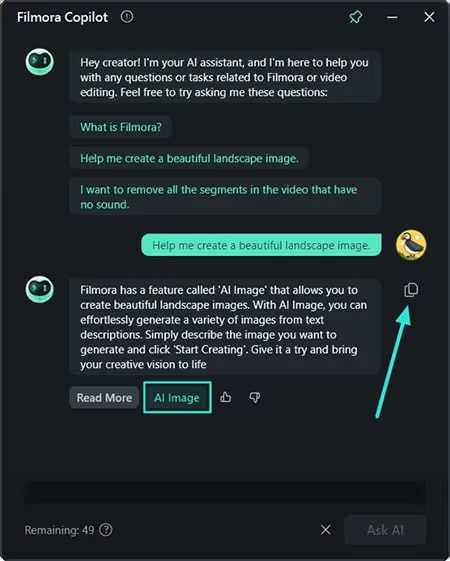
Voilà ! Discutons maintenant de quelques questions fréquemment posées sur l’option Auto Ripple de Filmora.
Derniers mots
Améliorez votre montage vidéo avec Auto Ripple Filmora. Cet outil ajuste automatiquement la durée des vidéos, éliminant les espaces pour créer des transitions fluides. Il est idéal pour fusionner des scènes ou affiner vos coupes.
Auto Ripple vous fait gagner du temps et garantit un montage professionnel. Avec Filmora, vous simplifiez votre flux de travail et améliorez la qualité de vos vidéos, ce qui facilite la création de contenus attrayants.
Découvrez comment Filmora peut transformer vos projets vidéo. Essayez-le dès aujourd’hui et profitez d’un montage fluide où votre créativité peut s’exprimer pleinement.



